Нові функції та покращення включені в Windows 10 Build 18272
10 хв. читати
Опубліковано
Прочитайте нашу сторінку розкриття інформації, щоб дізнатися, як ви можете допомогти MSPoweruser підтримувати редакційну команду Читати далі
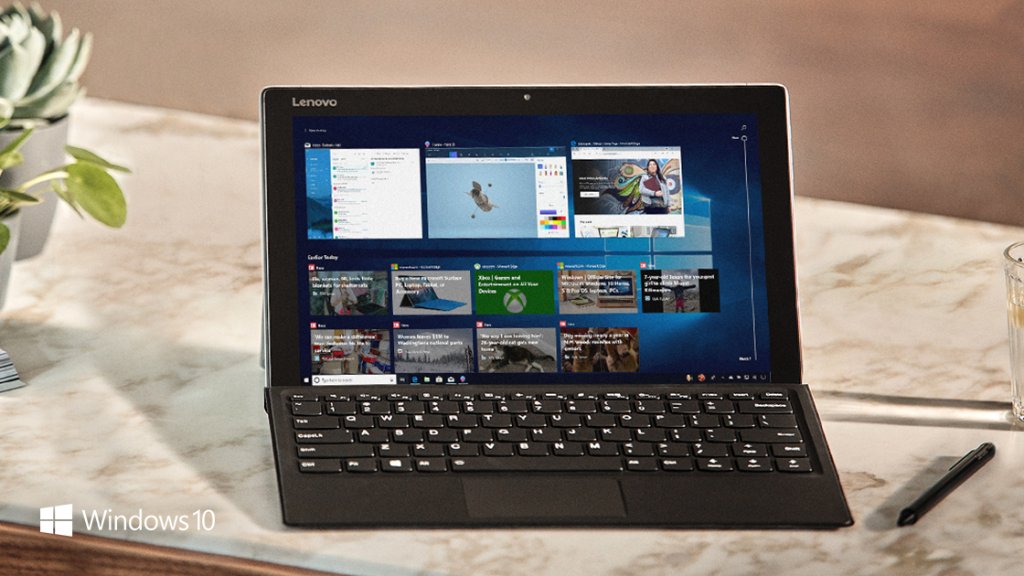
Microsoft сьогодні оголосила про вихід Збірка Windows, 10 18272 для інсайдерів Windows у швидкому кільці. Ця збірка містить нові параметри входу, перероблені для Windows Hello, оновлену програму Sticky Notes, розширену підтримку клавіатури SwiftKey тощо. Знайдіть повний журнал змін нижче.
Що нового у Build 18272:
Перероблені параметри входу для Windows Hello
Безпека не повинна лякати, і ми прагнемо допомогти вам усунути паролі. Ось чому ми хочемо переконатися, що ви можете легко налаштувати свою першу лінію захисту, захистивши свій пристрій за допомогою Windows Hello. Ваш відгук про те, що попередній дизайн був захаращеним і незрозумілим, змусив нас спростити налаштування параметрів входу. Ми віримо, що це оновлення допоможе вам вибрати найбезпечніший і найшвидший варіант входу для ваших потреб, будь то PIN-код або біометричний фактор, як-от відбиток пальця чи розпізнавання обличчя.
Зрештою, ми хочемо допомогти вам прийняти правильне рішення для вашої ситуації. Сподіваємося, що кожен параметр входу міститься в списку, який пояснює окремі властивості та наступний крок налаштування, ми сподіваємося, що наступного разу, коли ви вирішите, як увійти за допомогою розширених функцій безпеки Windows Hello, ви відчуєте більше інформації.
Вдосконалення введення
Розширення інтелекту SwiftKey для введення на інші мови: У RS5 ми почали працювати над впровадженням технології AI SwiftKey в Windows, і ми раді повідомити, що ми розширюємо підтримку на такі мови:
- Англійська (Канада) – en-CA
- Англійська (Індія) – en-IN
- французька (Канада) – fr-CA
- Французька (Бельгія) – fr-BE
- Французька (Швейцарія) – fr-CH
- Португальська (Португалія) – pt-PT
- Німецька (Швейцарія) – de-CH
- Іспанська (США) – es-US
Якщо ви користуєтеся сенсорною клавіатурою і пишете будь-якою з цих мов, спробуйте передбачення тексту та введення форми в цій збірці та дайте нам знати, як це відчуваєш для тебе. Якщо ви хочете порівняти, як виглядає клавіатура з цією зміною та без неї, перевірте параметри підтримуваних мов у розділі Налаштування > Пристрої > Введення > Пропозиції та автовиправлення.
Використовуєте фізичну клавіатуру? Текстові пропозиції апаратної клавіатури тепер також підтримуються вищевказаними мовами. Текстові пропозиції для апаратної клавіатури – це інструмент навчання, який ми спочатку представили в RS4, а також розширена підтримка мов для з RS5. Якщо ви бажаєте випробувати його однією з підтримуваних мов, ви можете зробити це, увімкнувши функцію «Показувати пропозиції тексту, коли я вводжу» у меню «Налаштування» > «Пристрої» > «Введення».
Індійські фонетичні клавіатури тепер доступні для ПК: Ви пишете індійською мовою? Ми почули ваш відгук, і на додаток до індійських традиційних клавіатур INSCRIPT, які вже доступні, у сьогоднішній збірці ми додаємо індійські фонетичні клавіатури для хінді, бангла, тамільської, маратхі, пенджабі, гуджараті, одія, телугу, каннада та малаялам!
Як працює фонетична клавіатура? По суті, це зручний спосіб введення тексту, який використовує англійську клавіатуру QWERTY – під час введення ми використовуємо транслітерацію, щоб пропонувати можливі варіанти індійського тексту. Наприклад, якщо ви ввели «namaste» за допомогою фонетичної клавіатури хінді, ми б запропонували ??????, як ви можете побачити на малюнку нижче:
Якщо ваша рідна мова є однією з наведених вище мов або ви трохи знаєте індійські мови, спробуйте це за допомогою апаратної або сенсорної клавіатури та повідомте нам, як це відчувається.
Ось кроки, щоб почати:
- Виберіть Пуск > Налаштування > Час і мова-> Мова з навігаційного меню.
- Виберіть піктограму + з написом [Додати бажану мову] (або перейдіть до кроку 4, якщо ваша бажана індійська мова вже була додана).
- Введіть назву індійської мови в поле пошуку та виберіть її, наприклад, «хінді». Натисніть кнопку «Далі» та встановіть індійську мову на своєму пристрої, що поверне вас на сторінку «Мова».
- Тепер поверніться на сторінку «Мова», клацніть ту, яку ви щойно додали, а потім натисніть кнопку «Параметри». Це перенесе вас на сторінку параметрів цієї мови.
- Виберіть значок + з написом [Додати клавіатуру].
- Увімкніть фонетичну клавіатуру, наприклад [Hindi Phonetic – Input method editor] – тепер сторінка параметрів мов виглядатиме приблизно так:
- Клацніть індикатор введення на панелі завдань (або натисніть клавішу Windows + пробіл) і виберіть Індійську фонетичну клавіатуру. Час щось надрукувати!
Примітка: потрібні словники, які використовуються для індійської фонетичної клавіатури для завантаження. Відразу після додавання клавіатури підключіться до Інтернету – можливо, вам доведеться трохи почекати, поки завершиться завантаження словника.
Покращення доступності
Попередження про увімкнення диктора Caps Lock під час введення тексту: Диктор тепер сповіщатиме вас, коли ви випадково вводите текст Caps Lock включено. Налаштування ввімкнено за замовчуванням. Щоб налаштувати цей параметр, перейдіть на сторінку Налаштування диктора (Ctrl + Win + N), потім перейдіть до заголовка «Змінити кількість вмісту, який ви чуєте» та перегляньте поле зі списком «Змінити, коли ви отримуєте попередження про Caps Lock під час введення».
Він працюватиме, навіть якщо у вас вимкнено опцію відлуння символів («Слухати символи під час введення»), і працюватиме в полях редагування, а також у полі пароля. За замовчуванням Екранний диктор завжди попереджатиме вас, незалежно від натискання клавіші Shift під час введення алфавітних символів. Але ви можете вибрати сповіщення лише тоді, коли ви натискаєте клавішу Shift разом із символом алфавіту, або ви можете взагалі вимкнути цю функцію.
У цьому початковому випуску звуковий ефект, який ви чуєте, звучатиме як стандартний звуковий ефект помилки диктора, над удосконаленням якого ми працюємо. Ми з нетерпінням чекаємо ваших відгуків про цю нову функцію!
Інші оновлення для інсайдерів
Snip & Sketch (версія 10.1809.2964.0): Дякуємо всім, хто до цього часу поділився відгуками! Приємно було бачити всі ваші коментарі, і ми досягаємо прогресу в їх вирішенні за допомогою нашого останнього оновлення додатка, яке знаходиться в процесі розгортання для Інсайдерів у Fast ring. Оновлення приносить кілька покращень, зокрема:
- Додавання певного акценту. Плануєте кудись вставити свій знімок екрана? Чи має це місце той самий колір фону, що й фон вашого знімка екрана? Коли ви оновите до останньої версії програми, ви знайдете нову опцію для додавання рамки до ваших знімків екрана, що дасть їм трохи більше, щоб виділитися.
- Друк! Іноді ви хочете зберегти фізичну копію своїх знімків екрана – ми чуємо, що раніше було потрібно занадто багато кроків, і додали кнопку на панелі інструментів, щоб ви могли друкувати безпосередньо з програми (ви також можете роздрукувати в PDF!)
- Уточнення параметрів збереження:
- Якщо у вас є незбережені зміни, перейдіть, щоб закрити вікно або відкрити файл, який відобразить підтвердження.
- Пропоноване ім’я файлу за замовчуванням тепер міститиме позначку часу.
- Ми почули ваш відгук, тому збереження тепер також підтримує типи файлів jpg та gif.
- Також у нас є нова сторінка налаштувань! Ми замінюємо наше старе випадаюче вікно «Про програму» на повну сторінку налаштувань, де ви знайдете вищезгадану опцію для додавання межі, опцію для оновлень вашого фрагмента для автоматичного копіювання в буфер обміну та багато іншого!
Маєте думку щодо того, що далі? У нашому списку вже є кілька речей, і ми хотіли б почути ваші думки! Перейдіть до Центру зворотного зв’язку, щоб побачити деякі речі, які ми вже відстежуємо, і поділіться вашим голосом.
Sticky Notes 3.1 (версія 3.1.32): Дякуємо, що поділилися з нами своїм відгуком про випуск 3.0. Ми думаємо, що вам сподобається це оновлення!
- Ми перевірили воду за допомогою Charcoal Note, і, здавалося, ви всі хотіли стати ще темнішими! Представляємо повну підтримку темного режиму в Sticky Notes. Ми підтримуємо темний режим Windows, а також можливість встановити колірний режим у Sticky Notes відповідно до вашого настрою незалежно від налаштувань системи.
- Усі були в захваті від синхронізації Sticky Notes, тому ми витратили деякий час, щоб зробити її ще швидшою! Перевірте це та повідомте нам, як це відчувається.
Будь ласка, спробуйте і повідомте нам у Центрі зворотнього зв’язку свої думки щодо нового оновлення.
Хочете отримати доступ до своїх нотаток з будь-якого місця? Як щодо в Інтернеті за адресою http://www.onenote.com/stickynotes! Незабаром він стане доступним у всьому світі – подивіться та повідомте нам, що ви думаєте.
Загальні зміни, удосконалення та виправлення для ПК
- Ми запроваджуємо функцію, за допомогою якої, якщо ви клацнете правою кнопкою миші на назві групи або папці плитки на «Пуск», тепер у вас буде можливість відкріпити її. Наразі 50% інсайдерів матимуть цю можливість.
- Ми виправили проблему, через яку налаштування диспетчера завдань не зберігалися після закриття та повторного відкриття диспетчера завдань у останніх рейсах.
- Ми виправили проблему, через яку могли лише користувачі у В’єтнамі використовуйте нові в'єтнамські клавіатури Телекс і Цифрові клавіші. Тепер будь-хто може ними користуватися – будь ласка, спробуйте, якщо ви знайомі з мовою!
- Ми виправили проблему, через яку пошук угору з увімкненим перенесенням у Блокноті не міг знайти останнє слово в тексті.
- Ми виправили проблему, яка могла призвести до збою налаштувань під час переходу до розділу Використання даних.
- Ми виправили проблему, через яку запуск процесу видалення PIN-коду в налаштуваннях, а потім натискання кнопки "Скасувати", коли з'явиться запит на введення пароля, призводило до збою в налаштуваннях.
- Ми виправили проблему, через яку twinui.dll аварійно завершував роботу на деяких пристроях в останніх кількох збірках після вибору бездротового дисплея для проектування зі спливаючого меню Connect.
- Ми виправили проблему, через яку покращення, вибрані в розділі Властивості динаміка > Покращення, не зберігалися під час оновлення.
- Ми виправили проблему, через яку метадані FLAC обрізалися в Провіднику файлів та інших місцях.
- Опція «Забути» для профілів Wi-Fi тепер доступна для користувачів, які не мають права адміністратора.
- Ctrl + Колесо миші Прокручування, щоб збільшити текст, тепер підтримується командним рядком, PowerShell та WSL.
Відомі проблеми
- Після створення 2 віртуальних робочих столів у перегляді завдань не відображається кнопка + під Новим робочим столом.
- Деякі користувачі помітять, що статус оновлення змінюється між підготовкою, завантаженням та встановленням. Це часто супроводжується помилкою 0x8024200d, спричиненою невдачею експрес-завантаження пакета.
- Якщо у вас є велика кількість шрифтів OTF або шрифтів OTF, які підтримують розширений набір символів для східної Азії, ви можете зіткнутися з неочікуваним відсутністю тексту в системі. Ми працюємо над виправленням. Якщо ви зіткнулися з цією проблемою, перейдіть до папки «Шрифти» (c:\windows\fonts) може її вирішити.
- PDF-файли, відкриті в Microsoft Edge, можуть відображатися неправильно (малі, замість того, щоб використовувати весь простір).
- Ми досліджуємо умови перегонів, які призвели до синіх екранів, якщо ваш комп’ютер налаштовано на подвійне завантаження. Якщо наразі ви вплинули на обхідний шлях – вимкнути подвійне завантаження, ми повідомимо вас, коли виправлення почнеться.
- Кольори гіперпосилань потрібно уточнити в темному режимі в Sticky Notes, якщо увімкнено Insights.
- Сторінка налаштувань аварійно завершиться після зміни пароля облікового запису, ми рекомендуємо використовувати метод CTRL + ALT + DEL, щоб змінити пароль
Відомі проблеми для розробників
- Якщо ви інсталюєте будь-яку з останніх збірок із Fast ring та перемикаєтеся на Slow ring – додатковий вміст, наприклад увімкнення режиму розробника, не вийде. Щоб додати/встановити/ввімкнути додатковий вміст, вам доведеться залишатися в кільці швидкого доступу. Це пов’язано з тим, що додатковий вміст встановлюватиметься лише на збірки, схвалені для певних кілець.
джерело: Microsoft

















